Windows10如何更改屏幕刷新率?
1、在桌面空白处右键,打开 菜单。

2、点击 显示设置(D)。
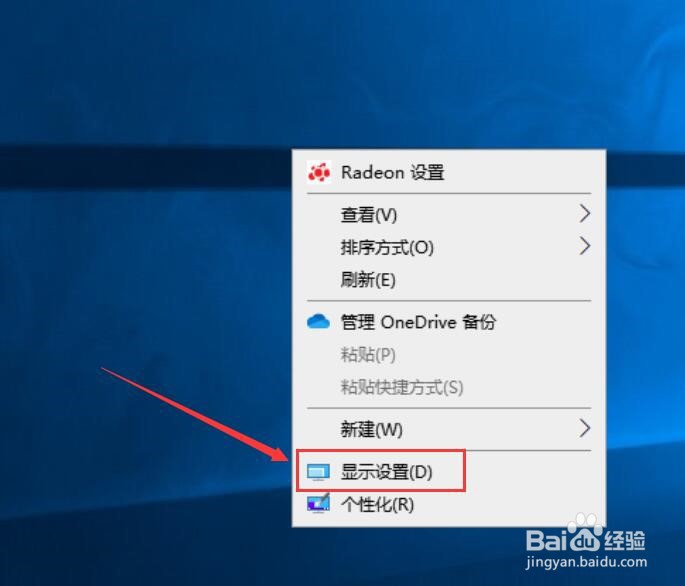
3、向下滑动页面至底部。

4、点击 高级显示设置。
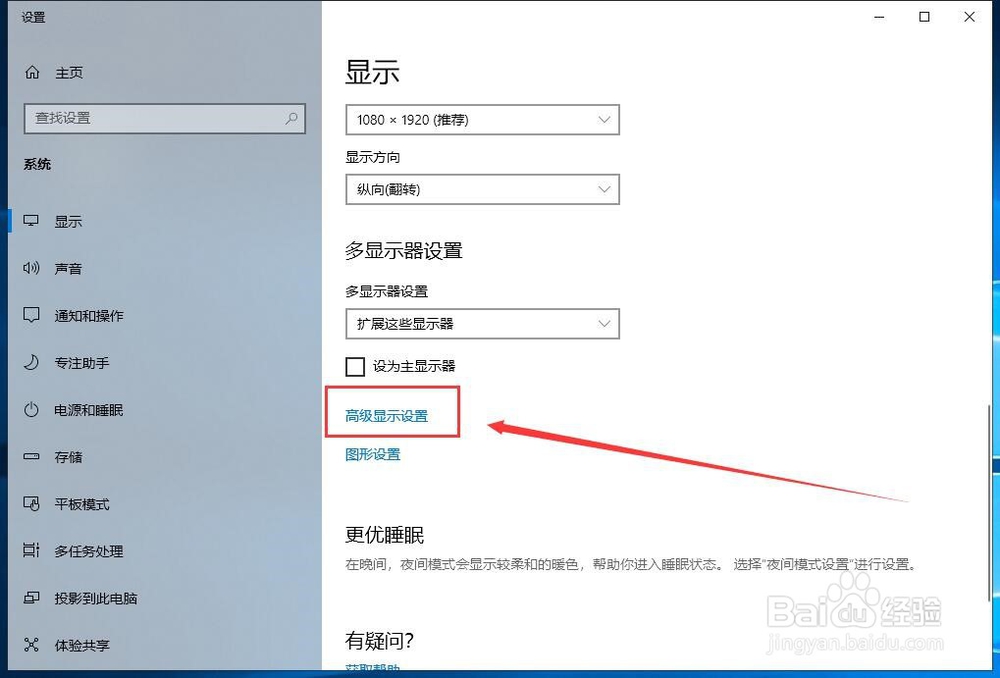
5、点击显示器下拉菜单。

6、选择想要配置的显示器。
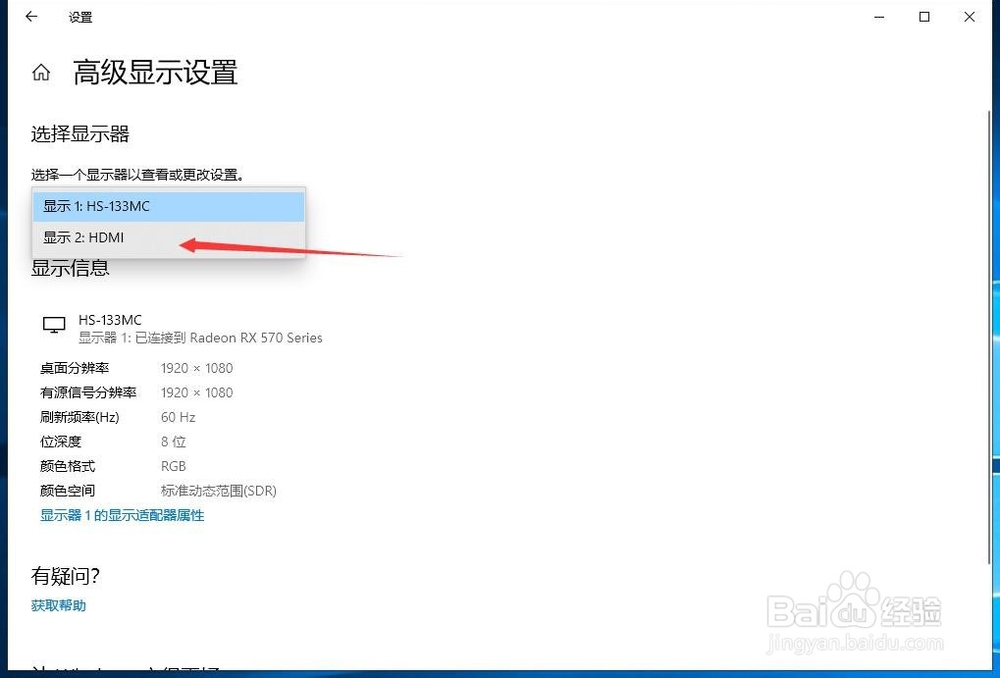
7、点击 显示器n的显示适配器属性。

8、进入 监视器 标签。

9、打开 屏幕刷新频率(S) 下拉菜单。
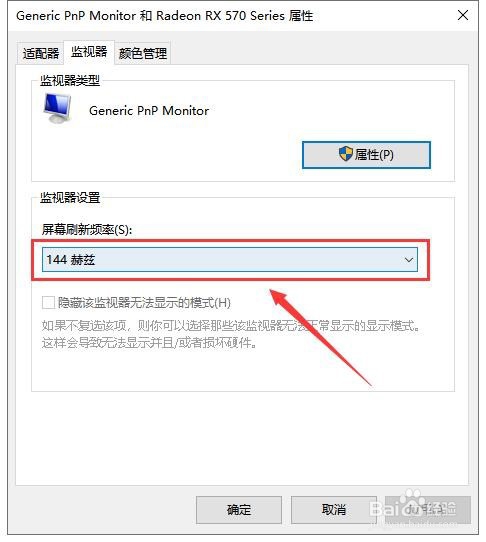
10、选择想要设置的刷新率。
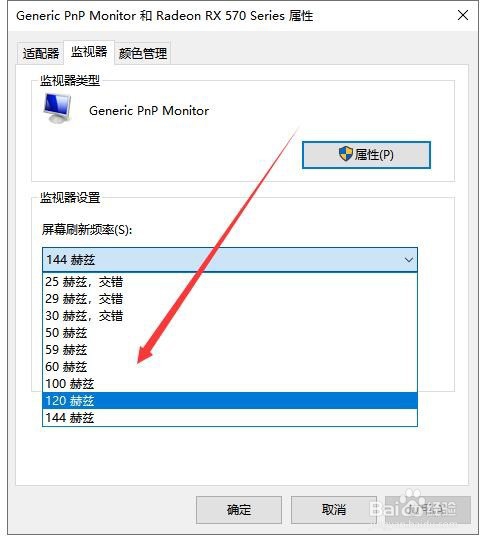
11、点击 确定 即可生效。

声明:本网站引用、摘录或转载内容仅供网站访问者交流或参考,不代表本站立场,如存在版权或非法内容,请联系站长删除,联系邮箱:site.kefu@qq.com。
阅读量:39
阅读量:25
阅读量:171
阅读量:72
阅读量:114